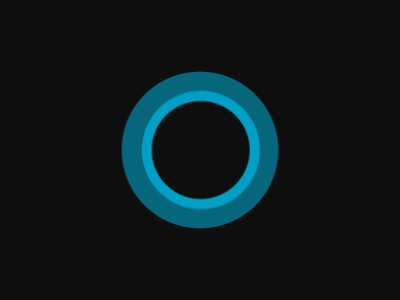 Microsoft Windows 10 je donio sa sobom povratak starog i svima nama poznatog Start menija, kao i nasljednika Internet Explorer-a, Microsoft Edge. Međutim, pojavio se još jedan novitet u vidu digitalnog asistenta – Kortane (eng. Cortana).
Microsoft Windows 10 je donio sa sobom povratak starog i svima nama poznatog Start menija, kao i nasljednika Internet Explorer-a, Microsoft Edge. Međutim, pojavio se još jedan novitet u vidu digitalnog asistenta – Kortane (eng. Cortana).
Cortana je lični digitalni asistent koji će Vam pomoći prilikom surfanja internetom, kreiranja podsjetnika, kao i slanja mailova. Prilikom instalacije Windows 10 operativnog sistema dobićete opciju za aktiviranje Cortane. Ukoliko to ne želite odmah učiniti, možete je kasnije aktivirati iz Settings-a. Za sada Cortana je dostupna za korisnike nekoliko država (SAD, Australija, Brazil, Kanada, Kina, Francuska, Njemačka, India, Italija, Japan, Meksiko, Španija, Ujedinjeno Kraljevstvo) te je njena komunikacija sa korisnikom moguća samo na pripadajućim jezicima država. Međutim, i ako se ne nalazite u ovim državama vrlo lako možete u postavkama regiona izabrati jednu od njih, a Cortana će se pojaviti na Vašem desktopu te će se smjestiti uz sam Start meni. Naziv je dobila po Cortani, karakteru koji se pojavljuje u Microsoft Halo video igri a kojoj je Jen Taylor pozajmila glas. Prvi put je prezentovana u aprilu 2014. godine i kreirana je kao ključni dio adaptacije Microsoft-a, kako za sam Windows tako i za Windows telefone. Kreirana je sa idejom da Vam se nađe pri ruci kada god Vam zatreba nekakav vid pomoći, ili da Vam olakša svakodnevicu i pomogne u pamćenju podataka i informacija.
Cortana će unosom željenog pojma pretraživati datoteke i fajlove Vašeg računara, ili uz pomoć Bing pretraživača taj pojam potražiti na internetu. Takođe je omogućena i opcija mikrofona gdje sve komande možete zadati glasom, trenutno jezici na kojima se možete obratiti Cortani su: engleski, portugalski, francuski,kineski, njemački, italijanski, japanski i španski. Tu je i opcija “Hey Cortana” koja omogućava Cortani da Vas stalno sluša i aktivira izgovaranjem “Hey Cortana”. Ova opcija po default-u bude ugašena pa je Vi morate aktivirati ukoliko želite ovakav vid interakcije sa Cortanom. Kao i svaki asistent (virtuelni ili realni) i Cortana Vam omogućava kreiranje podsjetnika. Oni se mogu aktivirati na više načina, recimo ukoliko primite poziv od određene osobe ili ukoliko se nalazite na određenoj lokaciji. Ukoliko želite kupiti nešto na određenoj lokaciji, kažite to Cortani i ona će Vas podsjetiti kada se tu budete nalazili.
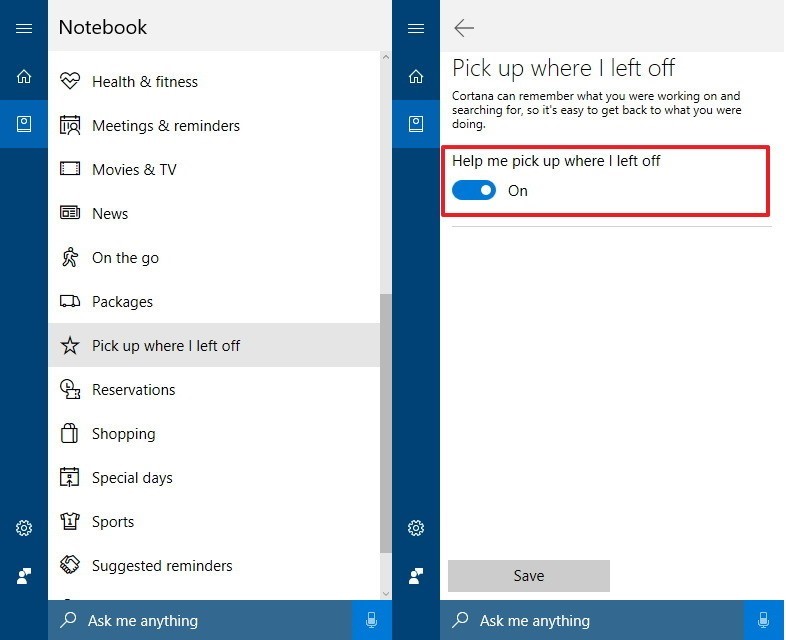 Kako biste pristupili podešavanjima Cortane,potrebno je da kliknete na Search polje na taskbaru,te se nakon toga otvara interfejs kao na slici. Odabirom Notebook ikonice dobijate interfejs gdje možete aktivirati pojedinačne “kartice” sa elementima koje želite da Vam prikazuje.
Navedene kartice uključuju kategorije poput sporta, vijesti ili vremenske prognoze. Pojedine kartice se mogu aktivirati i deaktivirati, a neke od njih posjeduju i napredna podešavanja. Sve te kartice se vremenom “ažuriraju” tj. Cortana ih ažurira sa svakodnevnim podacima iz okruženja i Vaših navika.
Ukoliko na taskbaru nemate Cortanin Search box,sva ova podešavanja možete odraditi klikom na Settings I odabirom na ikonu Cortane pojavljuju se podešavanja za ovog virtuelnog asistenta.
Još jedna korisna opcija Cortane je i sinhronizacija Vašeg Microsoft naloga ili OneDrive-a sa više uređaja. Prilikom kreiranja fotografija na telefonu, ukoliko koristite isti Microsoft nalog na Desktop računaru i telefonu, dovoljno je da kažete “Transfer Picture to PC”. Vrlo brzo ćete dobiti notifikaciju da je željena fotografija prebačena na Vaš PC.
Baš kao i Apple-ova Siri, Google Now i specijalizovane aplikacije poput Shazam-a, Cortana može da “sluša” pjesmu u Vašoj blizini i identifikuje je. Dovoljno je da kažete ”What is this song” i Cortana će koristiti Vaš mikrofon kako bi poslušala pjesmu i identifikovala je. Naravno, ova opcija je mnogo pouzdanija sa snimljenom melodijom ili pjesmom, dok za live muziku ne daje toliko tačne podatke.
Cortanin podrazumijevani pretraživač je Bing. Ukucavanjem ili izgovorom nekog pojma Cortana će provjeriti svoju bazu podataka i sve lokalne foldere uređaja na kojem se nalazi, te ukoliko navedeni pojam ne pronadje otvoriće Vam rezultate Bing pretrage. Ukoliko je Google Chrome ili Mozilla Firefox Vaš podrazumijevani browser, Cortana će to poštovati, međutim koristiće Bing kao pretraživač. Ukoliko želite postaviti Google kao podrazumijevani pretraživač, to je moguće učiniti sa Crometana (ekstenzija za Google Chrome). Kada Cortana pošalje Bing-u pojam za pretragu, Crometana taj pojam preusmjerava na Google te samim tim forsira Cortanu da koristi Google kao pretraživač. Sve ovo naravno radi ukoliko koristite Google Chrome kao podrazumijevani pregledač.
Cortana je digitalni asistent. Prilikom njenog stvaranja korišćeni su podaci koji su dobijeni od asistenata koji rade u velikim svjetskim kompanijama. Kreirane su smjernice koje koriste ljudski asistenti, a Cortana je programirana po tim principima. Vrlo lako će Vam se prilagoditi, a sasvim sigurno i pomoći.
Može biti zanimljivo i jednostavno razgovarati sa Cortanom – na neka pitanja ćete dobijati logičke odgovore, dok ćete u nekim situacijama dobijati šalu kao odgovor. Često smo govorili ”Tell me a Joke” i Cortana nas je redovno nasmijala svojim vicem ili dosjetkom.
Prema jednoj internet anketi koja je objavljena u maju 2017. godine (izvor. Wikipedia na tržištu virtuelnih asistenata u SAD-u najčešće su korišćeni:
Kako biste pristupili podešavanjima Cortane,potrebno je da kliknete na Search polje na taskbaru,te se nakon toga otvara interfejs kao na slici. Odabirom Notebook ikonice dobijate interfejs gdje možete aktivirati pojedinačne “kartice” sa elementima koje želite da Vam prikazuje.
Navedene kartice uključuju kategorije poput sporta, vijesti ili vremenske prognoze. Pojedine kartice se mogu aktivirati i deaktivirati, a neke od njih posjeduju i napredna podešavanja. Sve te kartice se vremenom “ažuriraju” tj. Cortana ih ažurira sa svakodnevnim podacima iz okruženja i Vaših navika.
Ukoliko na taskbaru nemate Cortanin Search box,sva ova podešavanja možete odraditi klikom na Settings I odabirom na ikonu Cortane pojavljuju se podešavanja za ovog virtuelnog asistenta.
Još jedna korisna opcija Cortane je i sinhronizacija Vašeg Microsoft naloga ili OneDrive-a sa više uređaja. Prilikom kreiranja fotografija na telefonu, ukoliko koristite isti Microsoft nalog na Desktop računaru i telefonu, dovoljno je da kažete “Transfer Picture to PC”. Vrlo brzo ćete dobiti notifikaciju da je željena fotografija prebačena na Vaš PC.
Baš kao i Apple-ova Siri, Google Now i specijalizovane aplikacije poput Shazam-a, Cortana može da “sluša” pjesmu u Vašoj blizini i identifikuje je. Dovoljno je da kažete ”What is this song” i Cortana će koristiti Vaš mikrofon kako bi poslušala pjesmu i identifikovala je. Naravno, ova opcija je mnogo pouzdanija sa snimljenom melodijom ili pjesmom, dok za live muziku ne daje toliko tačne podatke.
Cortanin podrazumijevani pretraživač je Bing. Ukucavanjem ili izgovorom nekog pojma Cortana će provjeriti svoju bazu podataka i sve lokalne foldere uređaja na kojem se nalazi, te ukoliko navedeni pojam ne pronadje otvoriće Vam rezultate Bing pretrage. Ukoliko je Google Chrome ili Mozilla Firefox Vaš podrazumijevani browser, Cortana će to poštovati, međutim koristiće Bing kao pretraživač. Ukoliko želite postaviti Google kao podrazumijevani pretraživač, to je moguće učiniti sa Crometana (ekstenzija za Google Chrome). Kada Cortana pošalje Bing-u pojam za pretragu, Crometana taj pojam preusmjerava na Google te samim tim forsira Cortanu da koristi Google kao pretraživač. Sve ovo naravno radi ukoliko koristite Google Chrome kao podrazumijevani pregledač.
Cortana je digitalni asistent. Prilikom njenog stvaranja korišćeni su podaci koji su dobijeni od asistenata koji rade u velikim svjetskim kompanijama. Kreirane su smjernice koje koriste ljudski asistenti, a Cortana je programirana po tim principima. Vrlo lako će Vam se prilagoditi, a sasvim sigurno i pomoći.
Može biti zanimljivo i jednostavno razgovarati sa Cortanom – na neka pitanja ćete dobijati logičke odgovore, dok ćete u nekim situacijama dobijati šalu kao odgovor. Često smo govorili ”Tell me a Joke” i Cortana nas je redovno nasmijala svojim vicem ili dosjetkom.
Prema jednoj internet anketi koja je objavljena u maju 2017. godine (izvor. Wikipedia na tržištu virtuelnih asistenata u SAD-u najčešće su korišćeni:
- Apple Siri (34%), (Više o ovom VR asistentu ćemo pisati u nekom od narednih članaka)
- Google Assistant (19%),
- Amazon Alexa (6%),
- Microsoft Cortana (4%).

